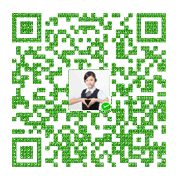功能说明
查看一台电脑的硬件配置,一般通过设备管理器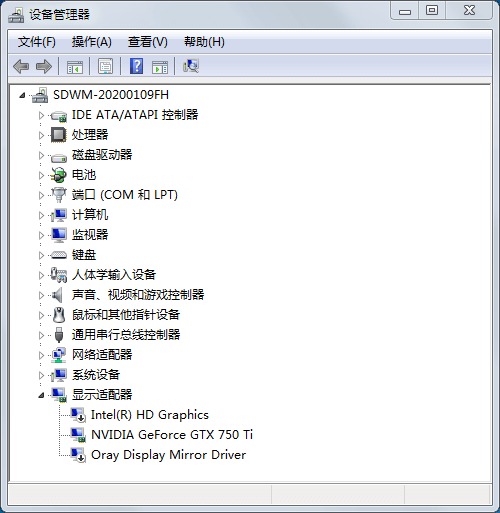 ,也可以通过dxdiag查看!
,也可以通过dxdiag查看!
决定电脑配置性能的最主要零件,应属CPU和显卡了,有没有办法让设备管理器中显示的CPU和显卡名字,修改为我自己想显示的呢?
本软件就具有此功能,软件名一叶障目,就是自己骗自己的意思,硬件没变,只是名字变了,把750 Ti的显卡瞬间变成3060显卡,把I3的cpu瞬间显示为I7的cpu
下图演示了,配置好原显卡或cpu名称,再配置好需要显示的显卡或cpu名字,运行一下本软件,设备管理器和dxdiag中显示的硬件名字就修改成功了!
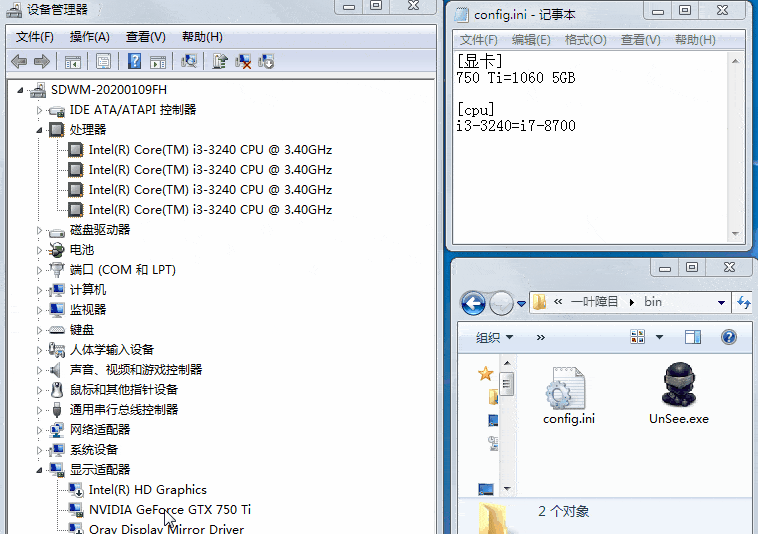
让本软件所有功能正常,需要每次开机运行一次,如果不开机运行一次,修改cpu功能,在系统属性的地方会被系统恢复,如果只修改设备管理器中的显示,可以只运行一次,无需每次开机运行。
(暂时只持intel的cpu和n卡,AMD和A卡能否修改暂且未知,没测试环境)
特别说明
本软件就是你寻找的修改显卡型号软件,修改CPU型号软件,软件并未真正修改显卡信息,cpu信息,硬件没变,只是修改了显卡显示信息和CPU显示信息!对系统正常运行没有任何影响!
常见问题
- 修改显卡型号,修改CPU型号后,重启系统会还原吗?
计算机属性和dxdiag中cpu的修改,重启系统后会被系统还原,设备管理器中的修改重启不会还原!要让所有功能生效,需要开启运行一次本软件!
本软件只是修改了显示名字,并不是芯片级修改!如果芯片级修改,那不乱套了?
- 修改显卡型号,修改CPU型号有什么用?
当前电脑硬件价格太贵,实际的游戏等需要的硬件配置并不高,但行业内卷严重,比如网吧,一个英雄联盟游戏,需要3080显卡来玩吗?显然不需要,但有的网吧就是有钱,打出的招牌是全是3系列显卡,一张3系列显卡,价格几千到近两万,这就是典型的行业内卷,实际你的1660玩英雄联盟一样丝滑,你就可以使用本软件把1660修改显示为2060,建议别修改太高,那样会误导网民,用你的机器去玩要求高配置的steam游戏!cpu也是一样的道理!(有种网吧叫隔壁网吧全是3系列显卡,全是I7 I9 CPU)
另外就是在朋友面前耍帅,你可以把自己的显卡和cpu修改后在朋友面前显摆一下!
请勿使用软件取得非法利益,严禁使用本软件从事非法活动!
- 怎么显示真实的显卡和cpu呢?
使用硬件检测工具,比如鲁大师等就会正常显示真实的显卡和cpu名字!
- 能不能修改内存?
不能修改内存,本软件仅修改显卡和cpu显示名称,开始的功能就说明了!
- 能不能让硬件检测工具也检测不出来?
软件就象修改你的计算机名字一样,不能修改芯片,不是刷芯片软件,硬件检测工具能检测出真实硬件!这个问题就好象你问100块钱可以买一部新苹果手机一样可笑!
- 软件为什么打不开?
本软件无运行界面,请配置好config.ini的内容,运行就会修改cpu或显卡的型号,修改成功与否请打开设备管理器等地方查看,软件本身不会出现任何提示(静默运行)!本软件具有管理员权限,直接运行即可,无需右键管理员方式运行!
- 软件能修改cpu主频吗?
不能!
8.能不能增加cpu线程?
不能!
9.能不能修改,增加xxx?
不能!功能只有上面说明的,别自己臆想!
运行环境说明
在win7和win10,win11下 N卡,intel cpu 测试正常(别问软件试用过没?功能正常不?修改不成功请检查配置文件,和字母大小写,以及空格),A卡和AMD环境未做测试,理论上也能修改正常!
使用说明
下载压缩包后,解压到任意目录,本程序仅两个文件config.ini和unsee.exe,打开配置文件config.ini修改配置,保存后,运行一下UnSee.exe,就修改了CPU和显卡的名字,软件无运行界面,不会出现任何界面,是正常情况!试想一下,修改CPU和显卡本来就只是改名字,在后台悄悄改就行了,显示界面没什么用!
config.ini修改说明
config.ini内容如下
1 | [设置] |
其中的
1 | [设置] |
仅能修改延时后的数字5,表示延时多久秒修改,你可以改为1或10等(不能为0),其他数据不能进行修改,修改后不能正常运行!
其中的修改显卡型号配置部份
1 | [显卡] |
“[显卡]”不能删除 如果你不需要修改显卡,可以删除[显卡]下,[cpu]上 之间的内容
修改显卡的显示,格式为
=号前为当前设备管理器中显卡显示的名称,区分大小写以及空格等信息,需要一模一样
=号后填写要想显示的显卡名称
例如设备管理器显卡显示的名称为”Intel(R) HD Graphics”,我想显示为GTX 3090Ti 16G 那么[显卡]下方就添加这样写一行
1 | Intel(R) HD Graphics=GTX 3090Ti 16G |
可以修改一部份内容,比如显卡显示的“Intel(R) HD Graphics”,我只想把”Intel(R)”修改为”HuaWei”,那么[显卡]下面应该这样写
1 | Intel(R)=HuaWei |
修改成功后,设备管理器中显卡的名字就会显示为“HuaWei HD Graphics”
修改显卡型号软件支持同时修改多张显卡名称
想修改几张显卡,就在[显卡]下方按照上面的格式添加几行
比如两张显卡,一张750 TI 一张集成显卡,就这样写
1 | [显卡] |
下方修改CPU型号部份和修改显卡型号修改一样
[cpu] 这部份不要删除,如果你不需要修改cpu删除也不会报错,但后期如果你想修改cpu了,就需要自己添加上,为了你以后方便,所以最好不要删除 [cpu]和 [显卡] 这个节点!
cpu的配置一样
=号前,写当前设备管理器中显示的cpu名字(可以为部份),区分大小写和空格(英文状态下的空格,不要在全角中文下输空格)
=号后,写要想修改的名字
修改好config.ini的最终格式应该是这样,不同的是其中显卡和cpu的名字
1 | [设置] |
最终显示地方说明
运行本修改CPU型号软件,最终在系统中被修改显示的位置:
- 设备管理器中显示的CPU名字(cpu后的频率不会修改,仅能修改名字)
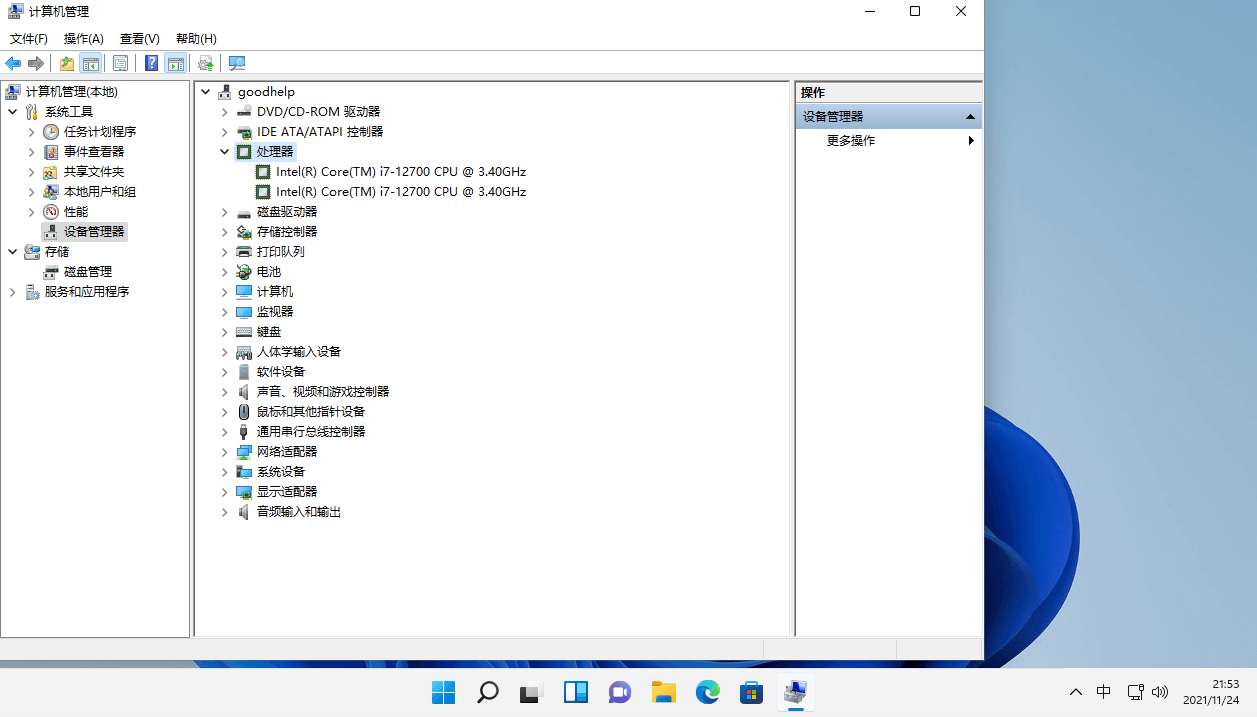
- dxdiag中显示的cpu名字(此项开机系统会自动恢复,想修改此项需开机运行一次本软件)
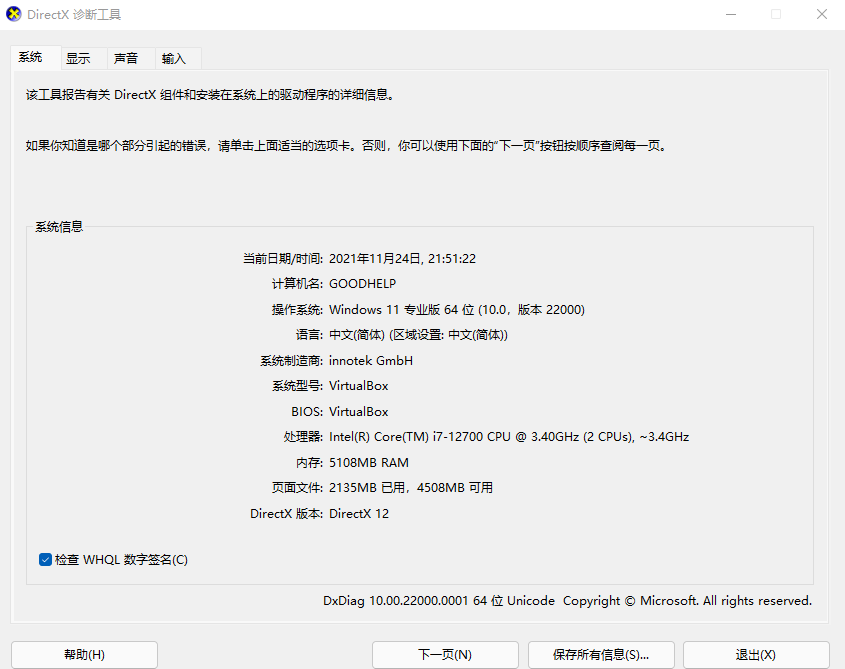
- 我的电脑属性中的系统显示的cpu名字(此项开机系统会自动恢复,想修改此项需开机运行一次本软件)
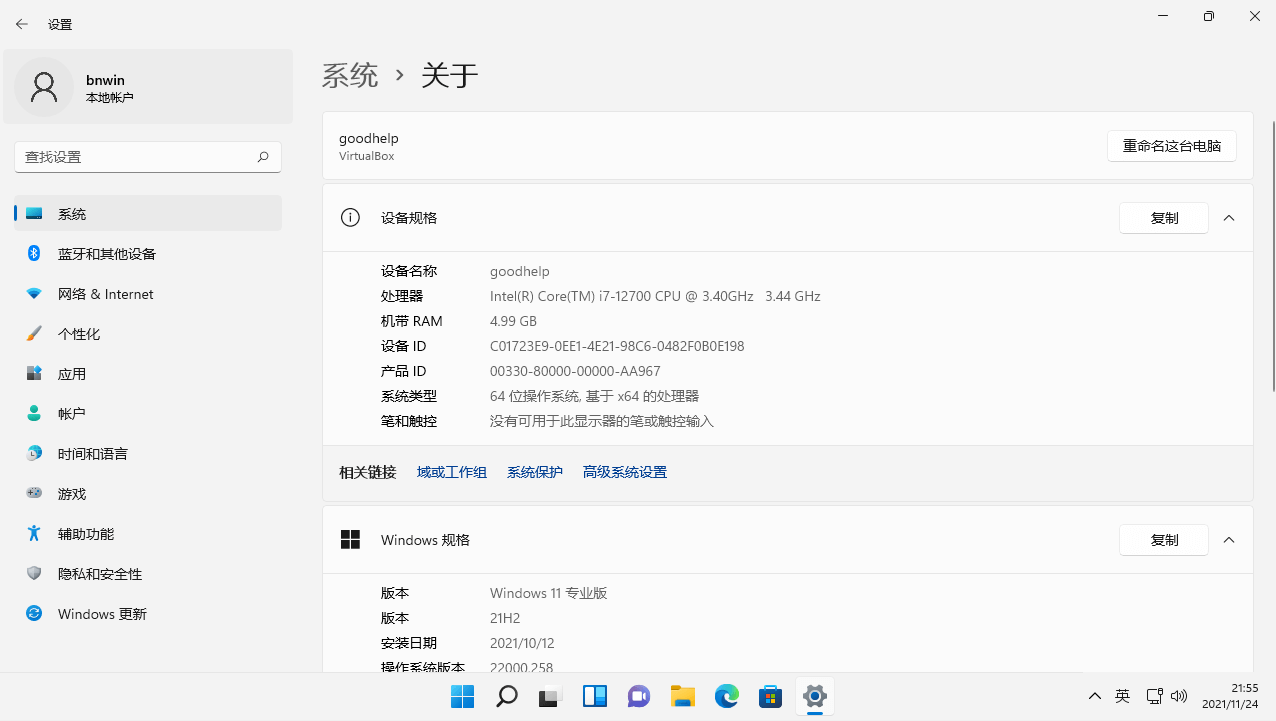
运行本修改显卡型号软件,最终在系统中被修改显示的位置:
设备管理器中显示的显卡名字及属性中的显示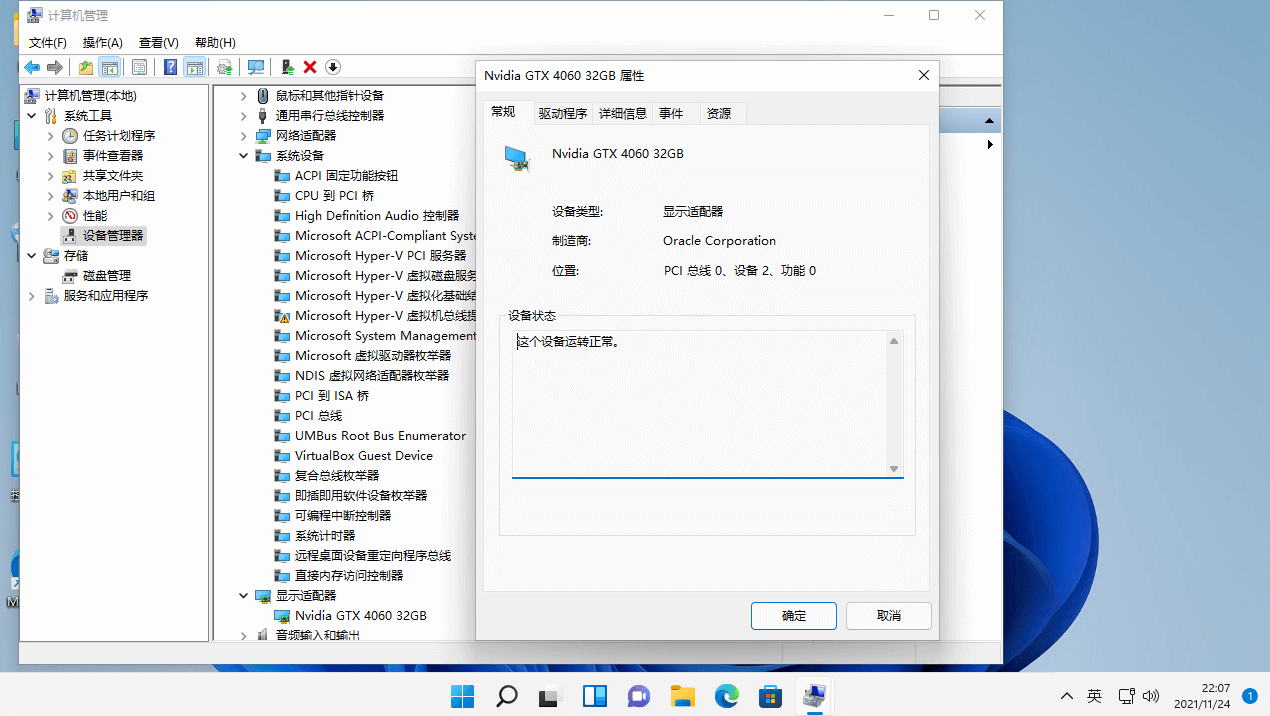
注意,请看上面的说明,明白后再点击下方链接!不明白重复看上面的内容,点下面链接询问也可能不会及时回答!
下载地址